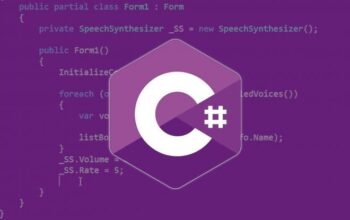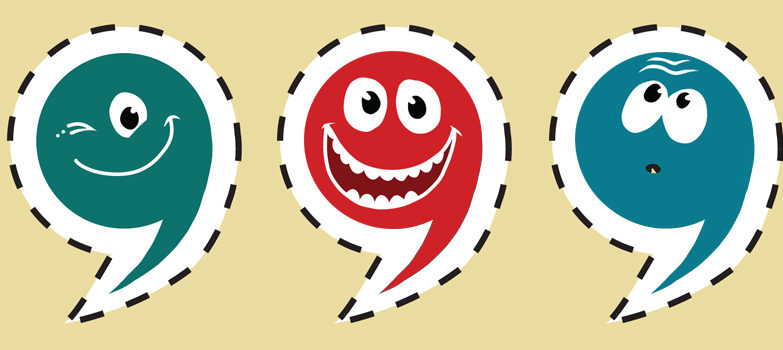Quando um usuário se autentica no WordPress, o site passa a exibir uma barra administrativa na parte superior, dessa forma:
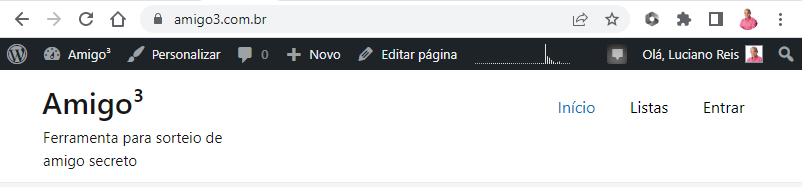
Acontece que, na maioria das vezes, nós queremos que apenas os administradores ou editores tenham acesso a esta barra. Existem alguns plugins que removem a barra, mas caso você não queira instalar mais um plugin em seu site WordPress ou, por qualquer motivo, prefira fazer isso via programação, vou lhe mostrar uma forma simples e fácil.
Insira esta função em qualquer arquivo de carregamento automático do WordPress. Uma sugestão que dou é o arquivo “/wp-includes/functions.php”.
function remove_admin_bar() {
$ret = false;
if( current_user_can( 'manage_options' ) ) {
return true;
}
}
add_filter( 'show_admin_bar' , 'remove_admin_bar' );Você pode ainda incrementar a função, liberando o acesso da barra administrativa para outros grupos de usuários. No exemplo abaixo, além dos administradores, os editores também terão direto à barra administrativa:
function remove_admin_bar() {
$ret = false;
if( current_user_can( 'manage_options' ) ) {
return true;
}
if ( current_user_can('edit_posts')) {
return true;
}
add_filter( 'show_admin_bar' , 'remove_admin_bar' );Nos exemplos acima a função está se baseando nas capacidades do usuário, mas o importante é observar o que ela realmente faz.
Ela adiciona uma função ao filtro “show_admin_bar”. Caso a função retorne “false” a barra administrativa não será exibida. Seguindo essa linha de raciocínio, caso você queira ocultar a barra administrativa para todos os usuários de forma incondicional, nem precisa escrever uma função. Basta inserir a seguinte linha:
add_filter( 'show_admin_bar', '__return_false' );
Comente lá no final se essa dica foi útil e considere assinar este blog preenchendo seu e-mail no campo abaixo: